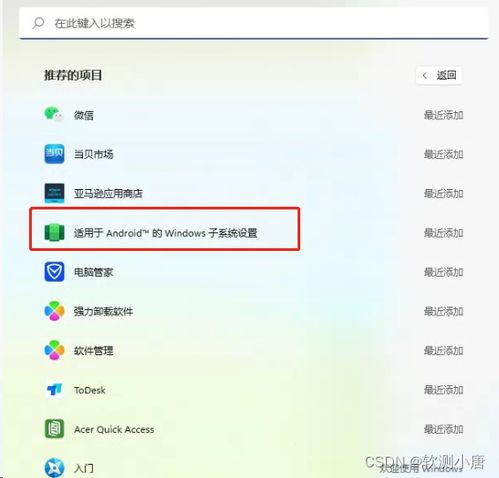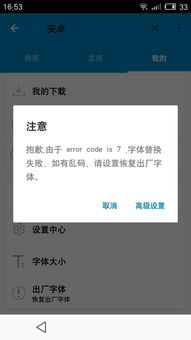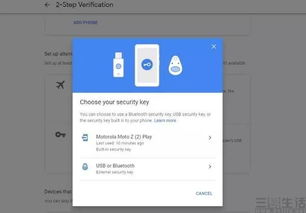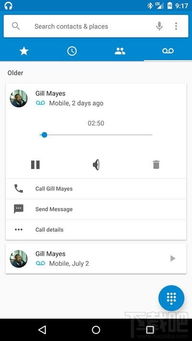bashrc怎么配置
时间:2023-05-22 来源:网络 人气:
在日常工作中,我们经常会使用到命令行终端,而bashrc是命令行终端的一个重要配置文件。正确地配置bashrc可以让我们更加高效地完成工作。本文将为大家介绍如何配置bashrc,以打造高效的工作环境。
一、了解bashrc
在开始配置之前,我们需要了解一些基本知识。bashrc是BashShell的启动脚本文件,它是在每次启动bash时自动执行的。它包含了一些环境变量、别名等设置,可以让我们更加方便地使用命令行终端。
二、备份原有bashrc文件
在进行任何修改之前,我们需要备份原有的bashrc文件。这样可以避免不必要的麻烦。我们可以使用如下命令进行备份:
cp~/.bashrc~/.bashrc.bak
这个命令会将原有的.bashrc文件复制一份,并将其重命名为.bashrc.bak。
三、修改bashrc文件
接下来,我们就可以开始修改bashrc文件了。首先,我们需要编辑这个文件:
vim~/.bashrc
然后按照下面的步骤进行修改。
1.设置别名
别名可以让我们更加方便地使用命令行终端。比如,我们可以设置一个别名来代替常用的命令:
aliasll='ls-alF'
这个别名会将ll替换成ls-alF。这样,我们就可以通过输入ll来执行ls-alF命令了。
2.设置环境变量
环境变量可以让我们在命令行终端中使用一些自定义的变量。比如,我们可以设置一个环境变量来指定Java的安装路径:
exportJAVA_HOME=/usr/local/java
这个环境变量会将JAVA_HOME设置为/usr/local/java。这样,我们就可以在脚本中引用$JAVA_HOME来使用Java了。
3.设置历史记录
bashrc文件还可以设置历史记录的相关参数。比如,我们可以设置历史记录的保存数量和保存格式:
#保存5000条历史记录
HISTSIZE=5000
#保存时间戳和用户名
HISTTIMEFORMAT='%F%T$(whoami)'
这样,我们就可以在使用history命令时看到更加详细的历史记录了。
4.设置自动补全
bashrc文件还可以设置自动补全功能。比如,我们可以设置自动补全忽略大小写:
#忽略大小写
setcompletion-ignore-caseon
这样,当我们输入命令时,自动补全功能就会忽略大小写了。
5.设置提示符
最后,我们可以设置命令行终端的提示符。比如,我们可以设置一个简单的提示符:
PS1='\u@\h:\w\$'
这个提示符会显示当前用户名、主机名和工作目录。这样,我们就可以更加清晰地了解当前的工作环境了。
四、生效修改
完成以上步骤后,我们需要让修改生效。我们可以使用如下命令使修改生效:
source~/.bashrc
这个命令会重新加载bashrc文件,并使修改生效。
五、总结
通过对bashrc文件的配置,我们可以让命令行终端更加方便、高效。本文介绍了一些常用的配置项,希望对大家有所帮助。
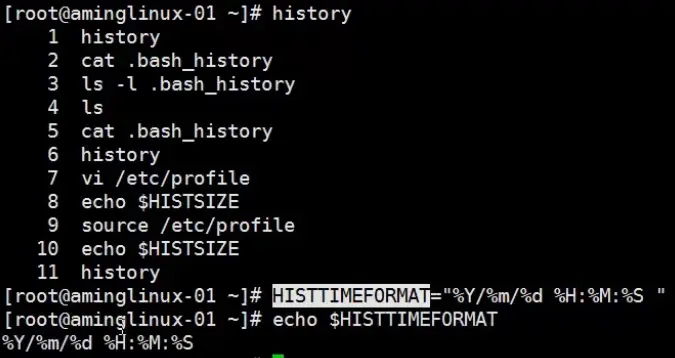
whatsapp最新版:https://cjge-manuscriptcentral.com/software/6928.html
相关推荐
教程资讯
教程资讯排行

系统教程
-
标签arclist报错:指定属性 typeid 的栏目ID不存在。